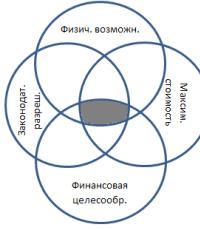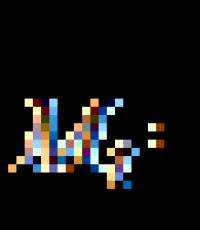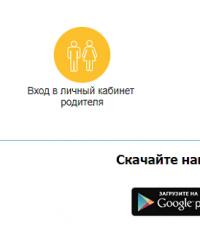Как покупать в app store без карты. Как оплачивать приложения в App Store без кредитной карты
Чтобы оплатить покупки в App Store без кредитной карты можно завести «виртуальную кредитную карту» QIWI кошелька
4.09.12 в 12:52
Приложения для вашего iPhone, iPad или Mac можно купить в App Store, для этого необходимо завести аккаунт и подключить пластиковую карточку, если у вас такой нет и нет желания тратить время в банке на ее открытие, есть другой, более простой способ - можно завести виртуальную кредитную карту QIWI кошелька онлайн.

Виртуальная кредитная карта QIWI Visa Card ничем не отличается от обычной, только существует она не в пластике, а в виртуальном пространстве вашего аккаунта QIWI. QIWI Visa Card позволит вам покупать приложения в App Store, фактически, платя при этом наличными. Карта QVC действительна на 1 год и имеет общий баланс с кошельком QIWI. Пополнить баланс QIWI кошелька можно в терминалах или офисах сотовых операторов и через других партнеров QIWI. Кроме покупок в App Store у вас появится возможность оплачивать коммунальные услуги, сотовый телефон, совершать интернет покупки и много другое.
Как завести виртуальную Visa
- Зарегистрируйтесь на сайте QIWI в качестве вашего логина используется номер мобильного телефона, это очень удобно, так как его сложно забыть.
- Перейдите в раздел QIWI Visa Card , ознакомьтесь с условиями и заведите карту.
Как подключить QIWI Visa Card в App Store
- Запустите приложение iTunes, справа вверху выберите iTunes Store и нажмите на кнопку Войти (Sign In) расположенную справа вверху.
- Если вы еще не имеете аккаунта в App Store, заведите его и в качестве.
- Если вы уже имеете аккаунт, но регистрировали его без кредитной карты, нажмите на выпадающее меню вашего Apple ID справа вверху → Учетная запись → Способы оплаты → Правка .
- В способе оплаты выберите VISA, номер кредитной карты отправляется вам в СМС при регистрации QVC. Срок действия карты можно посмотреть в вашем аккаунте QIWI в разделе QIWI Visa Card, там же находится код безопасности. После ввода этой информации вы сможете оплачивать покупки приложений в App Store.
После покупки приложения с вашего QIWI счета будут снята необходимая сумма, об этом вас уведомят по СМС.
Остальные преимущества QIWI кошелька

Приложение очень удобное и позволит вам проверять счет QIWI кошелька, отправлять деньги другим владельцам QIWI, просматривать счета, оплачивать многочисленные услуги.
Как положить деньги на QIWI через терминал

- Найдите на карте ближайший терминал.
- В терминале нажмите Оплата Услуг.
- Далее выберите Электронная коммерция.
- Затем нажмите QIWI кошелек.
- Введите номер мобильного телефона, который вы использовали при регистрации.
- Внесите необходимую сумму и нажмите оплатить.
Примечание. Видео несколько устарело, сейчас комиссия за пополнение не взымается.
Как использовать App Store без кредитной карты вообще
Если у вас нет желания заводить кредитную карту вообще, даже виртуальную, вы все еще можете использовать App Store, но скачивать только бесплатные приложения. Для этого запустите или на вашем iOS устройстве, найдите любое бесплатное приложение и нажмите скачать, App Store попросит вас зарегистрироваться, а когда вы дойдете до момента выбора кредитной карты, вы сможете выбрать «Кредитная карта отсутствует».

Завершив регистрацию у вас будет аккаунт в App Store, который позволяет скачивать лишь бесплатные приложения, при попытке установить платные, App Store дополнительно запросит информацию о кредитной карте.
Как оплачивать покупки в App Store со счета мобильного телефона
Если вы пользуетесь мобильной связью от компании Билайн, вы можете оплачивать покупки в App Store прямо со счета мобильного телефона, об этом.
Всем привет! Это не просто описание приложения — это обзор-инструкция-совет! Ниже я расскажу о Яндекс.Деньгах, затрону их возможности, а также покажу, как конвертировать свои наличные деньги в подарочные карты iTunes без лишней комиссии.
Давно хотел написать именно в таком формате эту статью, так как меня очень огорчила компания Qiwi. Дело в том, что я больше двух лет успешно пользовался их виртуальными картами для оплаты покупок в магазине iTunes Store . Но несколько месяцев назад в Qiwi сделали то, из-за чего я окончательно отказался от их услуг. Они незаметно от меня (и всех пользователей) ввели комиссию за покупки в App Store.

То есть, мало того, что я терял проценты на пополнении их карты (читай на обслуживание), так ещё с каждой покупки я стал дополнительно терять деньги. Было неприятно узнать это задним числом… В топку Qiwi!
Сегодня я с радостью делюсь читателями отличной альтернативой. Начнём!
— российская электронная платёжная система, которая родилась в 2002 году. Обеспечивает возможность онлайн-платежей в реальном времени. Характеризуется простотой в использовании и доступностью любому человеку, который хочет производить свои расчеты не выходя из дому.
В России реальный конкурент Яндекс.Деньгам — WebMoney. При всей замороченности WebMoney получил даже большее распространение. Для меня это, кстати, ещё та загадка! Но в последние годы Яндекс.Деньги постепенно занимают лидирующие позиции.
Для того, чтобы начать пользоваться Яндекс.Деньгами достаточно пройти небольшую регистрацию на сайте Яндекса . На iPad пользоваться Яндекс.Деньгами можно в Safari без особых проблем, но когда есть официальное приложение, то почему бы не воспользоваться именно им?!
Яндекс.Деньги на iPad
Приложение на iPad обладает симпатичным интерфейсом, который Стив бы одобрил… На главной «Избранные» платежи, ссылки на популярные товары и услуги, а также справочная информация.

Кнопка «Перевести» предназначена для перевода денег другим пользователям системы. За перевод берется комиссия в 0.5 процента. Не так уж и много — жить с этим можно.

Раздел «Оплатить» открывает список тех услуг, которые вы можете оплатить онлайн с помощью Яндекс.Денег. Возможностей масса: от оплаты услуг ЖКХ и телевидения до покупки цифровых версий игр. Именно здесь можно купить карту оплаты iTunes без комиссии !
Создатели Яндекс.Денег позаботились о том, чтобы все обязательно наткнулись на такую возможность. Она есть в разделах «Игры», «Музыка и фильмы», «Прочее». Пункт называется «Код для App Store и iTunes»:

Жмём по нему. Видим, что для покупки достаточно ввести номер российского мобильного телефона (без 8 или +7 в начале) и сумму (от 500 до 15000).

Жмём «Заплатить», вводим платёжный пароль аккаунта. Ждём смс с кодом, который активируется точно так же, как и промо-код .
Если код не пришел или под рукой нет мобильного телефона, то можно посмотреть его в истории платежей.

Аналогичным образом проводятся и другие расходы в приложении. Всё ясно, чётко, понятно! Минимум движений.
В разделе «Пополнить» расписаны все способы пополнения кошелька в Яндекс.Деньгах. В том числе есть возможность найти точки пополнения прямо на карте. Во многих салонах связи можно пополнить баланс без комиссии.

К общей реализации приложения претензий почти нет. Единственный недостаток на мой взгляд в том, что не все функции Яндекс.Денег «вшиты» в приложение. Например, для выпуска банковской карты программа переадресует пользователя на сайт Яндекса.
Вывод: Яндекс.Деньги — полезное приложение для современных людей. Пользователям iPad оно тем более актуально, что с помощью Яндекс.Денег можно легко пополнить счёт в App Store без комиссий и переплат!
Читателям: Как вы оплачиваете свои покупки в App Store? Устраивает ли вас ваш способ оплаты? Пользуетесь ли вы Я-Деньгами?
Алгоритм действий, как изменить способ оплаты в App Store , зависит от того, с какого мобильного устройства осуществляется внесение правок. Так, поменять платежные реквизиты возможно, как с мобильного устройства Айфон, так и с помощью компьютера. Кроме того, настройка Apple ID может проводиться с использованием функции «Общий доступ», которая подразумевает, что изменить способ выплат в App Store для определенной группы пользователей может только один человек, который значится организатором лиц общего доступа.
Доступные способы оплаты в App Store
При использовании этого способа может возникнуть одно ограничение, которое связано с активной функцией общего доступа, то есть, обновить сведения сможет только учредитель семейной группы устройств. Кроме того, если предстоит убрать информацию о ранее используемом источнике выплат, то нужно проследовать к меню «Cancel », которое открывает доступ к удалению устаревших данных.
Mac или PC
Поскольку прямого доступа к настройкам устройства в такой способ нет, то предстоит использование вспомогательных программ, а именно, iTunes . Для этого необходимо пройти по такому маршруту:
в верхней части экрана расположена строка задач, где необходимо отметить мышкой пункт «Учетная запись» и в открывшемся подменю нужно проследовать к кнопке «Просмотреть»;
В настоящее время, большинство платежных систем взимают комиссию при пополнении счета в сервисах App Store и iTunes Store . Альтернативой может послужить система Яндекс.Деньги с бесплатным приложением для iPhone и iPad .
Яндекс.Деньги — созданная в далеком 2002 году и за двенадцать лет успевшая войти в число лидеров систем электронных платежей, до сих пор не сдает позиций. Удобная и легкая в использовании, чем не всегда могут похвастаться конкуренты, система также обладает широким рядом преимуществ.
Чтобы начать работу с системой необходимо зарегистрироваться на сайте Яндекса . После этого, с помощью iPhone или iPad можно войти в сервис через или же использовать специальное приложение . Именно последнюю возможность и рассмотрим.
Необходимо отметить, что пополнение счета при помощи приложения Яндекс.Деньги возможно только в российских рублях и только пользователям российского Apple ID. Как создать Apple ID мы подробно рассказывали .
Как пополнять счет в App Store и iTunes Store без комиссии с помощью приложения Яндекс.Деньги
1
. Запустите приложение Яндекс.Деньги
и авторизируйтесь.
2
. Создайте кошелек, если такового не имеется.

3 . Для того чтобы пополнить счет Apple ID, для осуществления платежей в App Store, iTunes Store, Mac App Store и тд., необходимо перейти в раздел «Код для App Store и iTunes «. Это можно сделать тремя способами:
3.1
Ввести в поиске слово «iTunes
«.
3.2
Нажать на баннер «Пополнить счет в iTunes
«, расположенный на главной странице программы в нижней ее части.

3.3
Перейти по пути: «Все товары и услуги
» -> «Музыка и фильмы
» -> «Код для App Store и iTunes
«.

4 . После нажатия на искомый раздел откроется окно в котором следует лишь ввести свой номер телефона и сумму (от 500 до 15 000).

5 . Следует нажать «Заплатить» , после чего ввести платежный пароль учетной записи. Останется лишь дождаться SMS-сообщения с кодом, который вводится таким же образом как и промо-код подарочной карты (). Если же сообщение не пришло или нет возможности воспользоваться мобильным телефоном, то можно узнать код в истории платежей.
После погашения кода остаток на балансе будет отображаться рядом с наименованием учетной записи Apple ID в приложении App Store (меню Подборка), в iTunes, и Mac App Store.

Всем привет! За все надо платить:) В том числе и за игры, приложения, рингтоны, в общем за весь тот контент, который вы скачиваете к себе на iOS-устройство. Нет, конечно, бесплатно скачивать игры и приложения, взять, к примеру, тот же . Однако, на мой взгляд, правильней поддержать разработчика и приобрести понравившуюся программу или игру.
Как это обычно происходит? Привязываете пластиковую карточку к аккаунту Apple ID и с нее списываются деньги за покупки. А как быть если кредитки нет? Или просто не хочется «светить» свой пластик? У Apple есть решение! Ведь существуют альтернативные способы оплатить покупку в iTunes и App Store, не используя банковскую карту.
О них сегодня и пойдет речь - поехали!
iTunes Gift Card - покупаем игры и приложения без кредитки
По сути, это обычная карта, которую можно приобрести во многих магазинах или заказать он-лайн. Например, в приложении сбербанка, точно есть такая возможность. Кстати, в самой карточке нет большой необходимости, нужен код, который как бы пополняет Ваш виртуальный баланс в App Store и iTunes. И уже с него списываются деньги за покупки, а не с пластиковой карты.
Важно!
При «физической покупке» код написан не на самой Gift Card, а на кассовом чеке. Не потеряйте его.
Минусы подобного решения:
- Фиксированный номинал - минимум 500 руб, затем 1000 руб и т.д. Очень неудобно если надо купить приложение или игру стоимостью 19 рублей. Остальные будут лежать и ждать своего часа.
- Приобрести можно далеко не везде.
- В некоторых местах продается с наценкой, которая зависит от наглости продавца.
- Можно использовать в качестве подарка.
- Некоторая обезличенность платежей - Ваших данных никто не спрашивает.
Оплата в App Store и iTunes со счета мобильного телефона
Вот это уже поинтересней! Действительно, с недавнего времени в России появилась возможность совершать покупки в App Store и iTunes используя свой обычный мобильный счет. На данный момент, такую радость предоставляет только Билайн. Но если вы абонент другого сотового оператора, не нужно пугаться и менять поставщика услуг, ведь сим-карта не обязательно должна находиться в телефоне.
Как начать оплачивать игры и приложения для iPhone и iPad с лицевого счета номера Билайн? Необходимо изменить платежные данные для учетной записи Apple ID (если у Вас ее нет, то ).
И все! Можно смело начать скупать игры и приложения, без всяких кредитных карточек и прочих недоразумений:). Оплата будет списываться с симки.
Что важно помнить и знать:
- Сим-карта не обязательно должна стоять в iPhone или iPad.
- Стартовый баланс также поддается тратам, то есть купив симку с балансом нет необходимости сразу же его пополнять.
- Никаких комиссий нет!
Удобно? На мой взгляд очень даже.
Плюсов подобного решения масса - это и возможность пополнять на фиксированную сумму (именно ту, которая нужна для покупки) и относительная безопасность платежей (нет смысла «светить» банковскую карточку), и простота оплаты. Минус на мой взгляд один - на момент приобретения игры или приложения, данная сим-карта все-таки должна быть установлена в каком-либо устройстве, так как на нее приходит смс с кодом подтверждения.
Обновлено! С ноября 2016 года у абонентов Мегафона также появилась возможность оплачивать игры и приложения в App Store используя баланс сим-карты. Как это сделать? Точно так же, как и для Билайна. Инструкция чуть выше:)